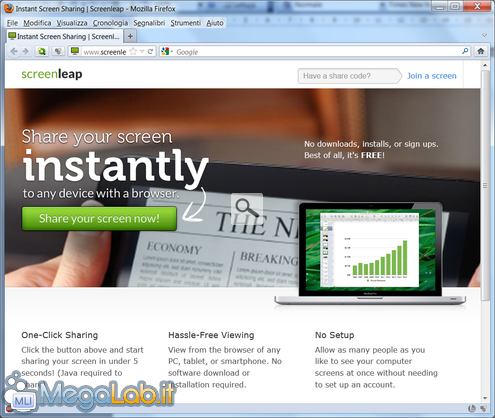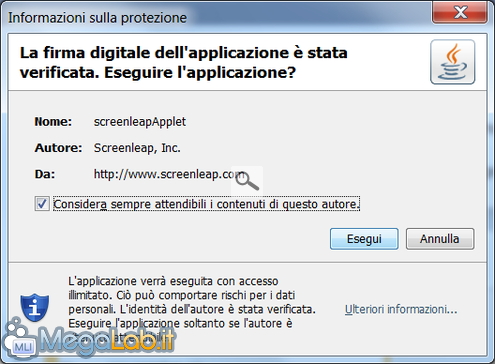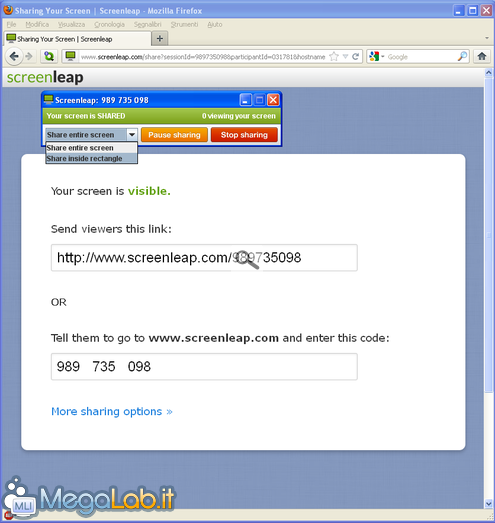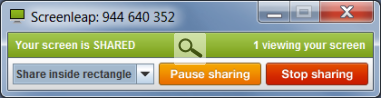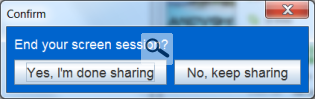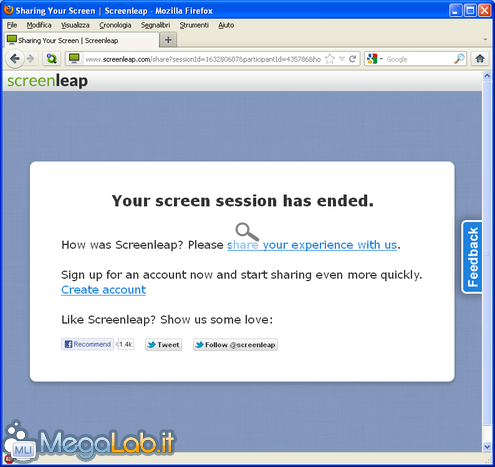Canali
Ultime news

Ultimi articoli
 Le ultime dal Forum |

Screenleap e la condivisione del vostro schermo diventa più semplice10/05/2012 - A cura di

Correlati
 TagPassa qui con il mouse e visualizza le istruzioni per utilizzare i tag!
Il pezzo che stai leggendo è stato pubblicato oltre un anno fa.
 La trattazione seguente è piuttosto datata. Sebbene questo non implichi automaticamente che quanto descritto abbia perso di validità, non è da escludere che la situazione si sia evoluta nel frattempo. Raccomandiamo quantomeno di proseguire la lettura contestualizzando il tutto nel periodo in cui è stato proposto. La trattazione seguente è piuttosto datata. Sebbene questo non implichi automaticamente che quanto descritto abbia perso di validità, non è da escludere che la situazione si sia evoluta nel frattempo. Raccomandiamo quantomeno di proseguire la lettura contestualizzando il tutto nel periodo in cui è stato proposto.
Ultimamente mi sono arrivate alcune richieste su come visualizzare, a distanza, il funzionamento di determinati applicativi in modo che fosse possibile formare il personale di una sede remota. Ci sono molti programmi che permettono la condivisione dello schermo, come TeamViewer, o Vnc, però questi software, oltre a permetterci di eseguire anche l'assistenza remota dello stesso computer, richiede l'installazione dello stesso applicativo nei due computer. Se poi ci si trova in ambiti aziendali, potrebbe esserci bisogno di determinate autorizzazioni per poterli utilizzare, o il caso più classico è che l'altro utente non abbia la minima idea di come installare un programma, o configurarlo. Girando per il Web ho trovato Screenleap che è un metodo molto semplice per condividere il proprio desktop attraverso Internet e farlo visualizzare ad altri. Per funzionare non richiede quasi niente come requisiti software, un browser, una versione recente di Java, ed è quindi utilizzabile praticamente da ogni computer, o dispositivo mobile, che disponga di queste due caratteristiche. È importante dire che Screenleap è solo un visualizzatore dello schermo remoto, non permette di interagire in nessun modo con l'altro computer, neanche per quanto riguarda l'audio, o eventuale chat. Una volta che vi siete collegati al sito di Screenleap premete Share your screen now. Attendete alcuni secondi che compaia questa schermata e poi premete Esegui. Basterà dare alle persone remote il link Web indicato in Send viewers this link e loro potranno vedere quello che si trova sul vostro desktop. Potete decidere di condividere tutto lo schermo, o solo una parte di esso. Quando qualcuno si è connesso, cambia il numero di chi "viewing your screen". Da qui potete anche mettere in pausa la condivisione (Pause sharing) o arrestarla (Stop sharing). Dovrete confermare l'interruzione dello sharing. Al termine, se lo volete, potete condividere le vostre opinioni su Screenleap. ConclusioniTutto perfetto? Non del tutto, ma possiamo accontentarci. È gratuito, semplice da utilizzare, non richiede registrazioni, non vi è in pratica niente da installare, si può utilizzare su computer e dispositivi mobili, basta che vi sia Java e un browser che lo supporti. Come (grossa) nota contraria, è che non è sempre velocissimo nei cambi delle schermate. Segnala ad un amico |
- Unisciti a noi
- | Condizioni d'uso
- | Informativa privacy
- | La Redazione
- | Info
- | Pressroom
- | Contattaci
© Copyright 2025 BlazeMedia srl - P. IVA 14742231005
- Gen. pagina: 0.57 sec.
- | Utenti conn.: 107
- | Revisione 2.0.1
- | Numero query: 43
- | Tempo totale query: 0.18